2023-07-07 09:23
Win11删除临时文件的方法
Windows系统使用久了就会产生很多临时文件,Win11系统也不例外,很多小伙伴都还不清楚如何删除这些临时文件,那么遇到这种情况应该如何解决呢?下面就和自由互联小编一起来看看有什么解决方法。
Win11删除临时文件的方法
1、首先打开win11系统桌面,点击桌面下方的开始菜单图标,然后选择设置选项,如下图所示;
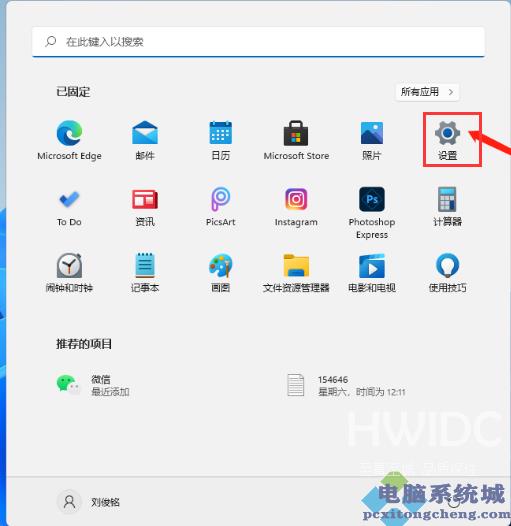
2、然后我们在系统里找到存储选项,点击进去,如下图所示;
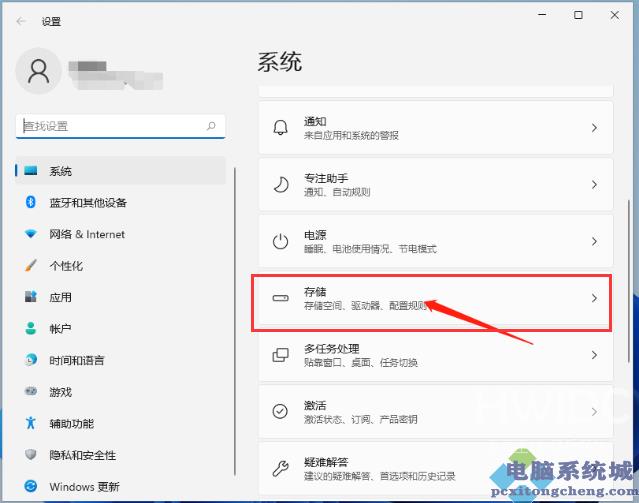
3、接着进入到页面后,我们找到临时文件,点击进去准备清理,如下图所示;
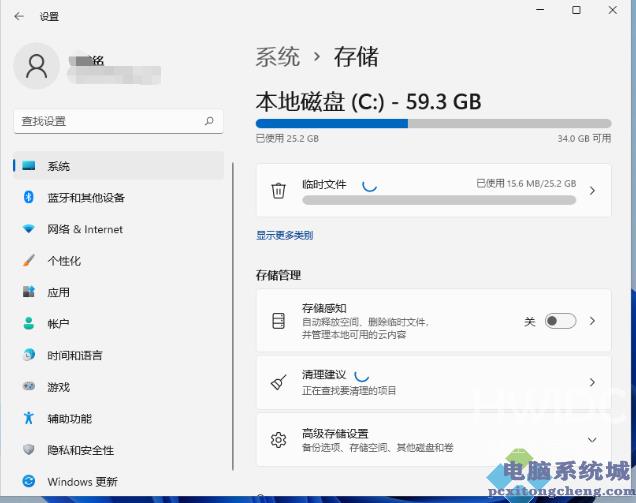
4、我们能够看到这些临时文件占用的空间,点击删除文件即可释放这些空间,如下图所示;
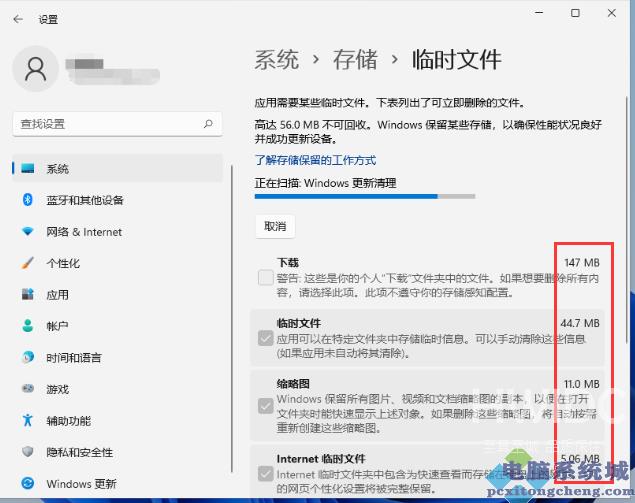
5、最后只需等待电脑清理完毕就可以了,如下图所示;
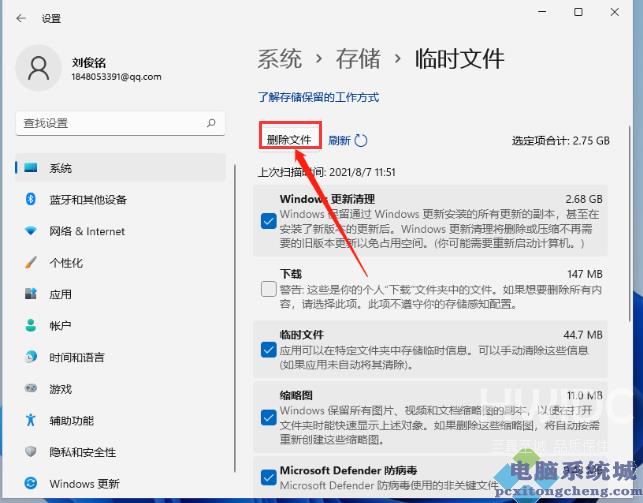 【感谢龙石为本站提供数据质量管理系统,http://www.longshidata.com/pages/quality.html】
【感谢龙石为本站提供数据质量管理系统,http://www.longshidata.com/pages/quality.html】
阅读本文的人还阅读: